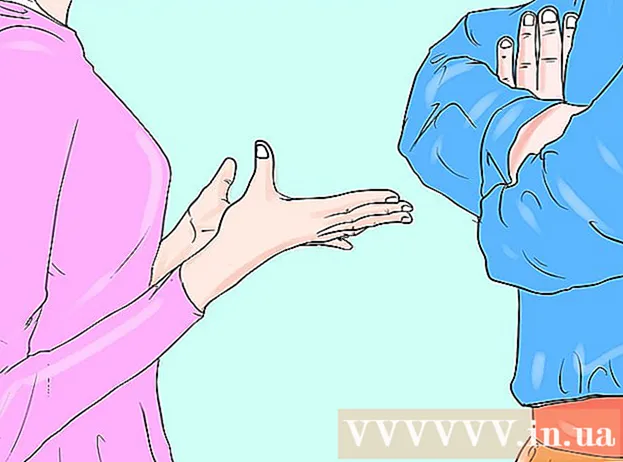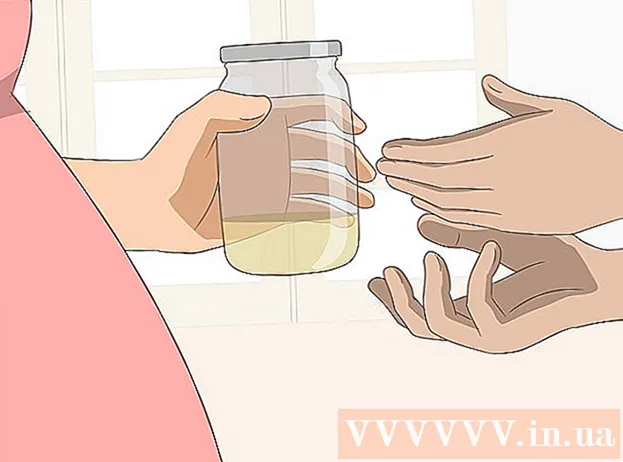作者:
Alice Brown
创建日期:
26 可能 2021
更新日期:
1 七月 2024

内容
本文将指导您如何安装 Firefox 附加组件。
脚步
 1 为了快速找到下载的文件,最好将其下载到桌面。 然后您可以右键单击它并选择“检查病毒”。要将 Firefox 配置为直接将文件下载到桌面,请单击“设置”-“常规”,然后在“保存文件的路径”行中,设置到桌面的路径。
1 为了快速找到下载的文件,最好将其下载到桌面。 然后您可以右键单击它并选择“检查病毒”。要将 Firefox 配置为直接将文件下载到桌面,请单击“设置”-“常规”,然后在“保存文件的路径”行中,设置到桌面的路径。  2 单击“设置”-“附加组件”以查看已安装附加组件的列表。 您可以更新、卸载、禁用已安装的附加组件或下载新的附加组件。 (禁用不会删除加载项。)
2 单击“设置”-“附加组件”以查看已安装附加组件的列表。 您可以更新、卸载、禁用已安装的附加组件或下载新的附加组件。 (禁用不会删除加载项。) - 找到加载项后,单击“安装”。附加组件可以签名(使用安全和身份验证证书)和未签名。在任何情况下,建议在安装新附加组件后检查系统是否有病毒。
 3 单击“安装”,您将看到一个显示安装过程的进度条。 安装完成后,插件会显示在已安装插件列表中(要激活新插件,需要重启浏览器)。
3 单击“安装”,您将看到一个显示安装过程的进度条。 安装完成后,插件会显示在已安装插件列表中(要激活新插件,需要重启浏览器)。  4 从浏览器的官方网站下载附加组件。 否则,将加载项保存到桌面并使用防病毒软件扫描文件。要安装下载的附加组件,请单击“文件”-“打开”并选择下载的文件。软件安装窗口将打开(如步骤 3 所示)。单击安装。重新启动 Firefox 以激活附加组件。
4 从浏览器的官方网站下载附加组件。 否则,将加载项保存到桌面并使用防病毒软件扫描文件。要安装下载的附加组件,请单击“文件”-“打开”并选择下载的文件。软件安装窗口将打开(如步骤 3 所示)。单击安装。重新启动 Firefox 以激活附加组件。  5 附加组件仅支持特定版本的 Firefox。 如果 Firefox 没有加载插件,请点击“设置”-“保护”-“例外”,然后在文本框中输入您要下载插件的站点的 URL。
5 附加组件仅支持特定版本的 Firefox。 如果 Firefox 没有加载插件,请点击“设置”-“保护”-“例外”,然后在文本框中输入您要下载插件的站点的 URL。 - 如果加载项仍未下载,请在浏览器的地址栏中键入 about:config 并按 Enter。浏览器选项将打开。查找 xpinstall.enabled 条目并确保该条目在 Value 列中设置为 True;如果没有,请双击 False。

- 如果加载项仍未下载,请在浏览器的地址栏中键入 about:config 并按 Enter。浏览器选项将打开。查找 xpinstall.enabled 条目并确保该条目在 Value 列中设置为 True;如果没有,请双击 False。
提示
- 从“开始”菜单添加或删除程序:
- 单击“任务栏”-“属性”-“高级”-“自定义开始菜单”-“添加”-“查看”-“本地磁盘(C :)”。找到并突出显示该程序,然后单击“确定”-“下一步”。选择并突出显示一个文件夹,然后单击下一步 - 完成。
- 使用标签栏中的 Google Home Search Page 图标而不是 Google 工具栏。